Debian 12 “Bookworm” 安装完成后需要做的 10 件事
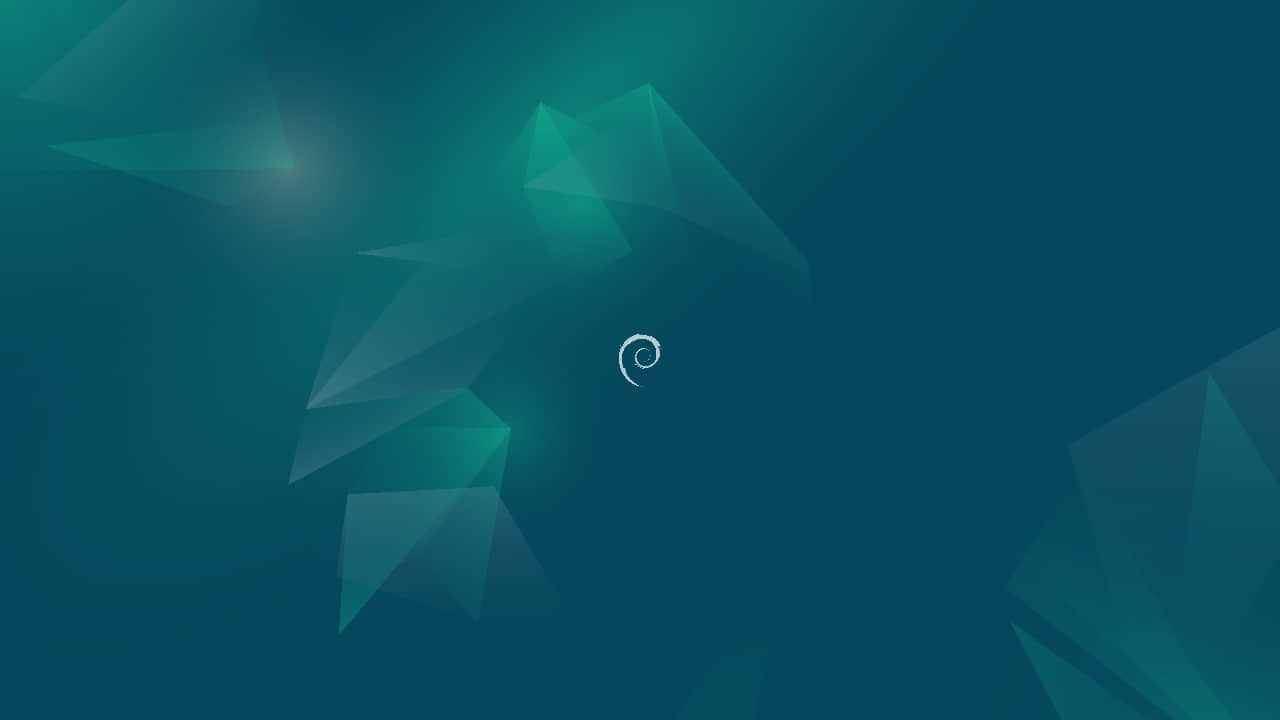
在安装完 Debian 12 “Bookworm”要做的一些事情。
我想你已经安装好了 Debian 12 “Bookworm” 或者 准备升级 了。Debian 12 经过一年多的开发,于 2023 年 6 月 10 日发布。它带来了最新的软件包、升级和替换一些关键模块。请在此查看 Debian 12 的一些新特性 指南。
如果你在笔记本电脑或台式机上使用 Debian,那么在安装或升级到 Debian 12 后,以下是你可能需要完成的一些步骤。
Debian 12 安装后需要做的几件事情
启用 sudo
如果你将 Debian 12 作为新安装的系统,那么你的用户账户可能没有超级用户访问权限。出于安全原因,Debian 在安装期间不允许任何选项给予用户账户 sudo 访问权限。以下是如何将用户添加到超级用户组。
打开终端并使用 root 密码进入 root 账户。
1 | |
然后运行以下命令,将你的用户账户添加到 sudo 组。请将下面的用户名更改为你的账户。
1 | |
现在,你可以注销并再次登录该账户。
确保 Debian 已更新至最新版本
在开始工作或进行任何配置之前,确保 Debian 12 已更新至最新版本非常重要。从终端中按以下顺序运行以下命令以刷新 Debian 系统。
1 | |
Debian 12 中的非自由软件
Debian 12 中有一个关于管理“非自由”固件包的根本变化。Debian 创建了一个新的软件源,以便轻松访问那些专有包。因此,如果你想添加非自由软件包,需要确保在 APT 软件源文件 /etc/apt/sources.list 中添加以下行:
1 | |
1 | |
保存并关闭文件。然后刷新 Debian 系统。完成后,你现在可以安装“非自由”软件包。
1 | |
安装额外的桌面环境
Debian Linux 提供了所有主要的桌面环境包。如果你使用 Debian 的 Netinst ISO 文件(最小化 ISO 镜像)进行安装,那么你可能已经获得了默认的 Xfce 桌面环境。在 Debian 12 安装期间,你可以选择桌面环境。
如果你想安装任何额外的桌面环境,则可以使用各种软件包管理器进行安装。或者,获取专用的 ISO 文件。从 Debian 12 开始,团队为每个桌面提供单独的 ISO 文件。你可以在以下链接中获取它们。
- amd64 – 种子(GNOME、KDE Plasma、Xfce、LXQt、LXDE、MATE 和 Cinnamon)
- 直接下载 ISO 文件(GNOME、KDE Plasma、Xfce、LXQt、LXDE、MATE 和 Cinnamon)
设置 Flatpak 和 Flathub
你应该在 Debian 中 设置 Flatpak,以便从 Flathub 获取数百款最新的应用程序。要设置它,可以从终端中运行以下命令。
1 | |
如果你想通过浏览器安装 Flatpak 应用程序,则以下软件包是可选的。
1 | |
添加 Flathub 软件源库,其中包含所有 Flatpak 应用程序。从终端中运行以下命令。
1 | |
重新启动 Debian 系统就可以使用 Flatpak 应用程序了。
安装最新的 Firefox
Debian Linux 附带的是 Firefox ESR 版本,这个版本的功能略旧。不过它非常稳定和安全。如果你想 安装最新版本的 Firefox,可以从以下官方网站下载预编译的二进制文件,并执行 firefox。
安装额外的软件 – 图形界面
默认的 Debian 安装只有非常简洁的图形界面应用程序。为了配置你的工作站,你可以考虑安装以下一组应用程序。但是,以下列表非常基本,对于基本用例应该是足够的。
它们包括分区软件、BT 客户端、媒体播放器和图形实用工具。
1 | |
安装额外的软件 – 命令行界面
虽然上述图形界面应用程序是必要的,但是你应该始终安装一些超级重要的命令行实用工具。以下是我为你准备的列表。
1 | |
Debian 12 中的替代包
如果你正在运行 Debian 服务器或桌面系统,你应该注意本版本中一些关键软件包已被替换。以下是其中的一些:
- 默认系统时钟现在由
systemd-timesyncd管理,ntp已被ntpsec替换。 - DNS 选项
dnssec-enable已经过时。如果遇到无效选项错误,请在named.conf文件中注释该行(应该在/etc或/etc/bind9中)。 - 不会自动安装
systemd-resolved包。你需要手动安装和启动它。 rsyslog包不会默认安装,因为journalctl接管了该功能。
配置 Debian 多媒体仓库
由社区创建的流行 Debian 多媒体仓库已更新为 Bookworm 版本。你可以在 APT 软件源文件中添加以下行,并利用数百个多媒体软件包来完成你的项目。
1 | |
你可以访问 官方页面 以了解有关该软件源库的更多信息。
总结
以上是你可以利用的各种提示列表。它们只是指南,可能不适用于你的情况,但它们可以成为你开始 Debian 12 后安装旅程的起点。
在评论框中让我知道你最喜欢的 Debian 后安装提示是什么。
via: https://www.debugpoint.com/things-to-do-debian-12/